Sebbene tutti i componenti di un sito web WordPress siano importanti, il database è senza dubbio fondamentale. È qui che vengono archiviate e consultate praticamente tutte le informazioni del vostro sito. Per questo motivo, l’ottimizzazione del database di WordPress deve essere perfetta.
Un database troppo voluminoso e con problemi di prestazioni rallenta il vostro sito e danneggia il vostro punteggio nelle classifiche di ricerca. Inoltre, potrebbe compromettere l’esperienza utente complessiva (UX). A sua volta, questo può avere un impatto sui vostri dati di traffico e influire sulla vostra posizione nei risultati di ricerca (oltre ad altri problemi).
In questo tutorial analizzeremo l’ottimizzazione del database di WordPress da diversi punti di vista. Parleremo della sua struttura generale, insieme a molte tecniche di ottimizzazione da utilizzare. Parleremo anche di strumenti e servizi che possono aiutarvi a mantenere i database efficienti.
Come funziona la struttura del database di WordPress
In breve, il database di WordPress è la colonna portante del vostro sito web. Ospita quasi tutto, come i contenuti, i dati degli utenti, le impostazioni e molto altro ancora. Per quanto riguarda WordPress, le “tabelle” del database sono responsabili dell’archiviazione di specifici tipi di informazioni.
La piattaforma utilizza i sistemi di gestione dei database MySQL o MariaDB, ai quali potrete accedere con strumenti come phpmyAdmin o Adminer:
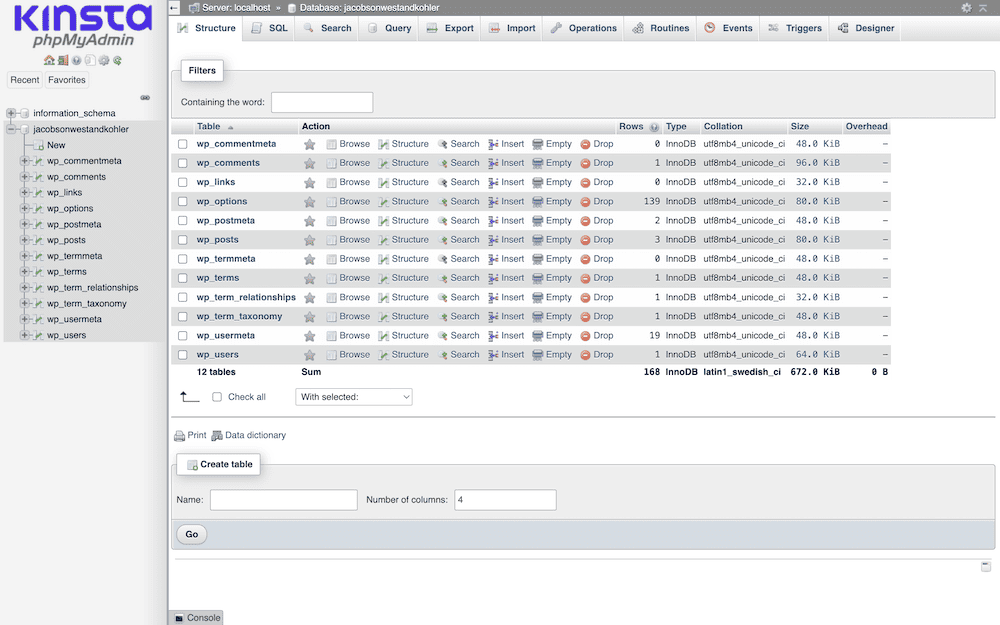
Ad esempio, la tabella wp_posts contiene i post e le pagine, mentre wp_users contiene i dati relativi agli utenti del sito. Tra poco vedremo nel dettaglio alcune di queste tabelle.
Al momento dell’installazione, WordPress crea una serie di tabelle predefinite per coprire tutti i casi d’uso tipici di cui avete bisogno. Tuttavia, i plugin, i temi e le installazioni possono creare tabelle per memorizzare dati specifici e correlati.
Questo approccio modulare è eccellente sotto molti punti di vista, in quanto consente di ottenere ampie funzionalità. D’altro canto, però, un numero eccessivo di tabelle superflue (insieme a una gestione errata) può portare a un eccesso di volume.
Comprendere la struttura del database di WordPress è fondamentale per due motivi:
- Prestazioni. Una buona organizzazione del database permette di recuperare i dati più velocemente, con un impatto diretto sui tempi di caricamento e sulle prestazioni.
- Manutenzione. Sapere quali tabelle corrispondono alle diverse parti del vostro sito vi aiuterà durante la manutenzione. Ad esempio, se un particolare plugin sta causando dei problemi, potrete risolvere le tabelle ad esso associate.
Una regolare pulizia e ottimizzazione delle tabelle del vostro database può evitare che diventino grandi e ingombranti. Come abbiamo notato, l’impatto sulle prestazioni potrebbe avere un impatto negativo.
Tabelle specifiche di WordPress
I siti di tutti i tipi utilizzano i database, non solo WordPress. La piattaforma ha i suoi tipi di tabelle di database e i suoi ruoli e, se volete ottimizzarli, è importante comprenderli a fondo.
Anche se non le tratteremo tutte in questa sede, vi capiterà di approfondire alcune tabelle più di altre:
wp_options. Questa tabella contiene le impostazioni dell’intero sito ed è probabilmente una delle tabelle più consultate all’interno del database. Dovrete mantenere questa tabella snella attraverso una buona ottimizzazione.wp_postmeta. Qui risiedono i metadati dei vostri post. Con la crescita del sito, questa può diventare una delle tabelle più grandi del database.wp_usersewp_usermeta. Tutte le informazioni relative agli utenti del vostro sito e ai loro metadati si trovano in queste due tabelle. In alcuni rari casi, potreste aver bisogno di accedere a queste tabelle per cambiare una password se siete stati bloccati da WordPress.
Ricordate che ogni plugin o tema aggiuntivo che aggiungete al vostro sito può modificare questa struttura. Tuttavia, è raro che un tema o un plugin elimini una di queste tabelle.
Ad ogni modo, è bene che rivediate e comprendiate regolarmente questi potenziali cambiamenti. È fondamentale per mantenere un database ottimizzato che supporti, anziché ostacolare, le prestazioni del vostro sito.
Perché l’ottimizzazione del database di WordPress è necessaria per la maggior parte dei siti
L’ottimizzazione del database di WordPress non è solo una buona pratica: è una necessità per la maggior parte dei siti che vogliono offrire un’esperienza senza interruzioni. Il database è l’archivio centrale di tutti i dati importanti del vostro sito. La sua salute influisce direttamente sulle prestazioni, sulla velocità e sull’affidabilità del sito.
Per questo motivo, ci sono due ragioni generali per cui l’ottimizzazione regolare del database di WordPress dovrebbe essere un punto fermo del flusso di lavoro:
- Miglioramento della velocità e delle prestazioni del sito. Il vostro database WordPress con il tempo includerà alcuni dati inutili o ridondanti, come opzioni transitorie, revisioni di post, commenti di spam o bozze obsolete. Questo ingombro renderà più lento il recupero delle informazioni.
- Miglioramento dell’esperienza utente. Gli utenti si aspettano anche un’esperienza di navigazione fluida e veloce. Un database ben ottimizzato si traduce in un caricamento più rapido delle pagine e in un’elaborazione più efficiente dei dati. In poche parole, ogni interazione sul sito si basa sulle query del database. Una maggiore efficienza si traduce in una migliore UX.
Ci sono anche ragioni più avanzate per assicurarsi di ottimizzare il database. Ad esempio, un database non ottimizzato sottopone il vostro server a uno stress aggiuntivo, in quanto lavora più duramente per trovare e servire i dati. Questo ha un effetto critico se si utilizza un hosting condiviso con risorse limitate. Questo è in parte uno dei motivi per cui Kinsta non offre hosting condivisi.
Inoltre, man mano che il sito cresce, cresce anche il database. Se all’inizio è semplice gestire un sistema piccolo e maneggevole, la sua complessità può crescere rapidamente. Con un’ottimizzazione regolare, potrete assicurarvi che il database sia in grado di gestire la crescita del sito senza comprometterne le prestazioni.
In breve, l’ottimizzazione del database di WordPress aumenterà i tempi di risposta. Un ritardo di caricamento anche di pochi secondi può portare a un aumento della frequenza di rimbalzo e a una perdita di traffico, il che non è certo una buona notizia per la vostra posizione nelle classifiche di ricerca.
Come eseguire una manutenzione e una pulizia regolari
Se pulite e mantenete regolarmente il vostro database WordPress, allora state già adoperando uno dei modi migliori per far funzionare il vostro sito nel modo più fluido possibile. Tuttavia, i database possono gonfiarsi di dati inutili nel corso del tempo, quindi è importante che il vostro workflow sia regolare e coerente.
Inoltre, dovreste utilizzare tutti gli strumenti e i servizi a vostra disposizione nel modo migliore. La buona notizia è che WordPress offre una serie di approcci per la manutenzione del database.
Un plugin offre una miriade di modi per ottimizzare il database. WP-Optimize è una soluzione popolare per questo scopo. Ne esistono molti altri, ma questo ha ottime valutazioni e recensioni su WordPress.org, è gratuito e viene aggiornato regolarmente.
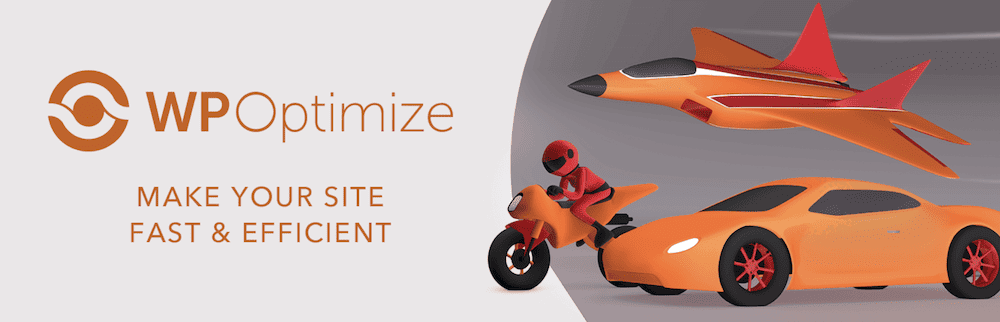
Nel corso del post mostreremo come ottimizzare il database di WordPress utilizzando questo plugin, ma potete seguire le stesse istruzioni anche con il vostro plugin preferito. Se siete clienti di Kinsta, assicuratevi che il plugin scelto soddisfi i nostri requisiti e che non compaia nell’elenco dei prodotti vietati.
Nelle prossime sezioni vedremo questo aspetto in modo più dettagliato e tratteremo l’approccio manuale e l’utilizzo di WP-Optimize. Più avanti parleremo degli strumenti di Kinsta. Prima, però, esaminiamo alcune operazioni di pre-ottimizzazione.
Cosa fare prima di affrontare l’ottimizzazione
Prima di dedicarvi al database, ci sono alcuni semplici compiti da svolgere. Per cominciare, dovreste sempre fare un backup completo del vostro sito e del database. Se dovesse accadere il peggio e il vostro sito dovesse andare perso, potrete ripristinarlo in pochi minuti.
Dovrete anche eliminare tutti i plugin o i temi che non utilizzate sul vostro sito. Questo potrebbe risolvere diversi problemi, non solo per quanto riguarda il database. Può anche contribuire a rafforzare la sicurezza del vostro sito.
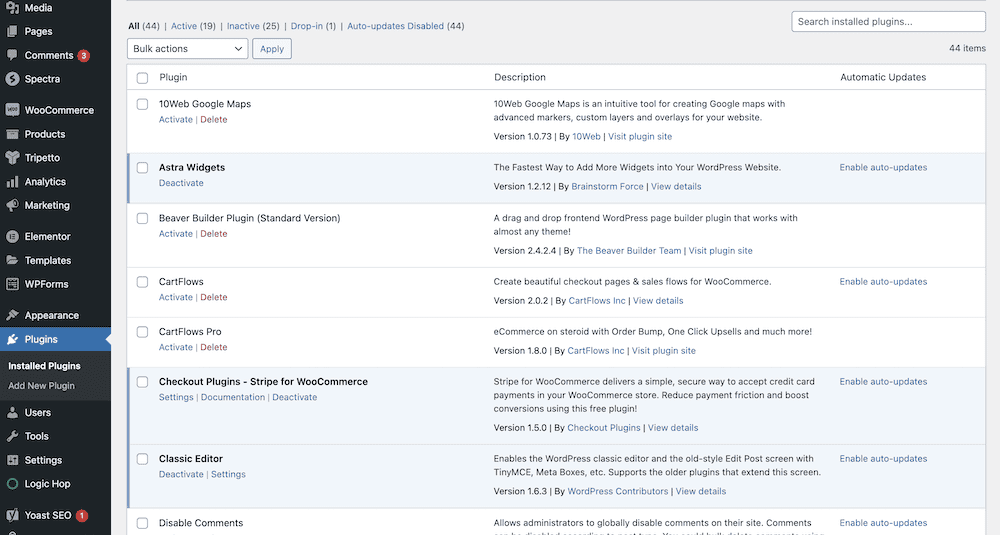
Tuttavia, a seconda del plugin o del tema, questa operazione può lasciarvi con delle tabelle indesiderate. Naturalmente, questo è l’esatto motivo per cui vogliamo ottimizzare il database, quindi capire quali plugin e temi lasciano dati transitori ci aiuterà in futuro.
L’ultima operazione si può eseguire una volta effettuato l’accesso allo strumento di gestione del database che avete scelto. Gli errori del database possono ovviamente essere un’indicazione di problemi di prestazioni, per cui è necessario risolverli prima di procedere a un’ulteriore ottimizzazione.
In breve, il processo consiste nel selezionare tutte le tabelle e poi utilizzare il pulsante Check table per generare un report.
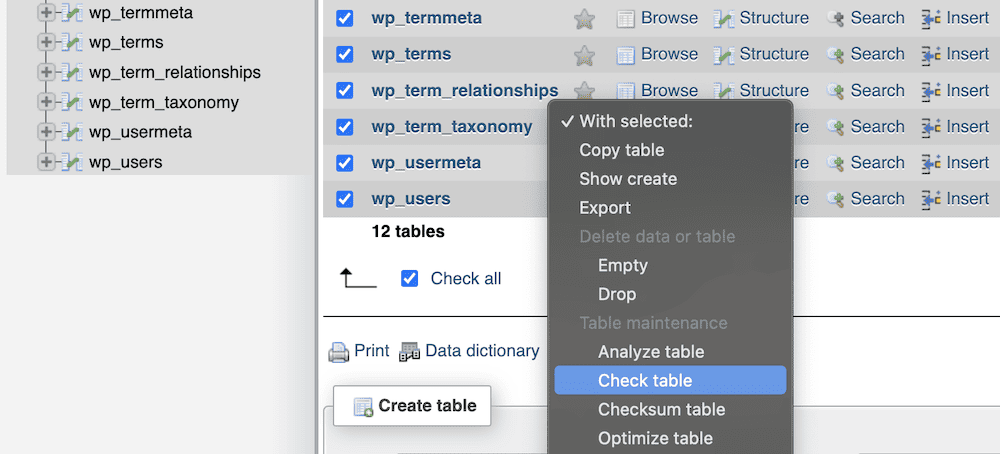
Se il risultato è OK o qualcosa di simile, la situazione è ottimale. Tuttavia, qualsiasi errore deve essere risolto prima di proseguire. In questo caso, una richiesta di assistenza potrebbe essere una buona idea.
1. Ottimizzare le tabelle del database
Il primo passo consiste nell’ottimizzare le tabelle del database. Andate al link Database del vostro strumento di gestione e selezionate il vostro database:
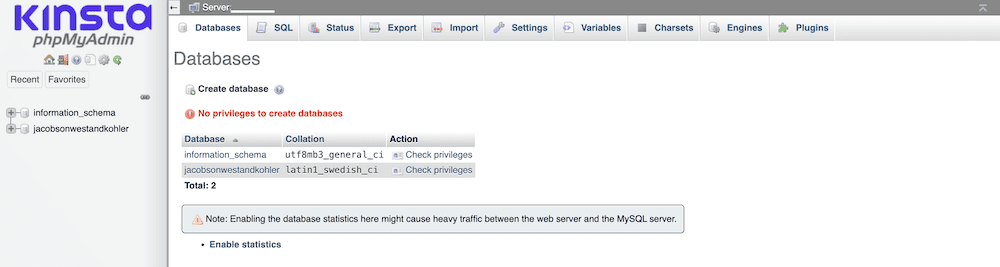
In molti casi, vi troverete già nel database del vostro sito WordPress. In ogni caso, vedrete un elenco di tabelle all’interno del vostro database. Selezionate semplicemente tutte le tabelle, quindi scegliete l’opzione Optimize table dal menu a discesa prima di cliccare su Go:
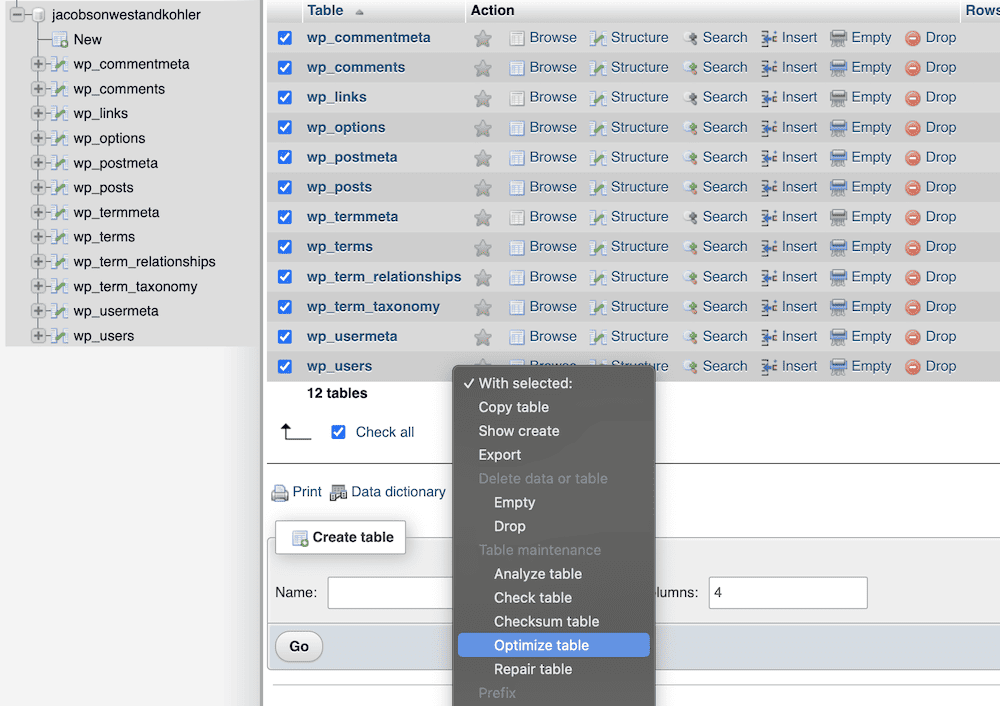
Dopo un po’ di tempo, vedrete un rapporto che illustra lo stato di ogni tabella del database:
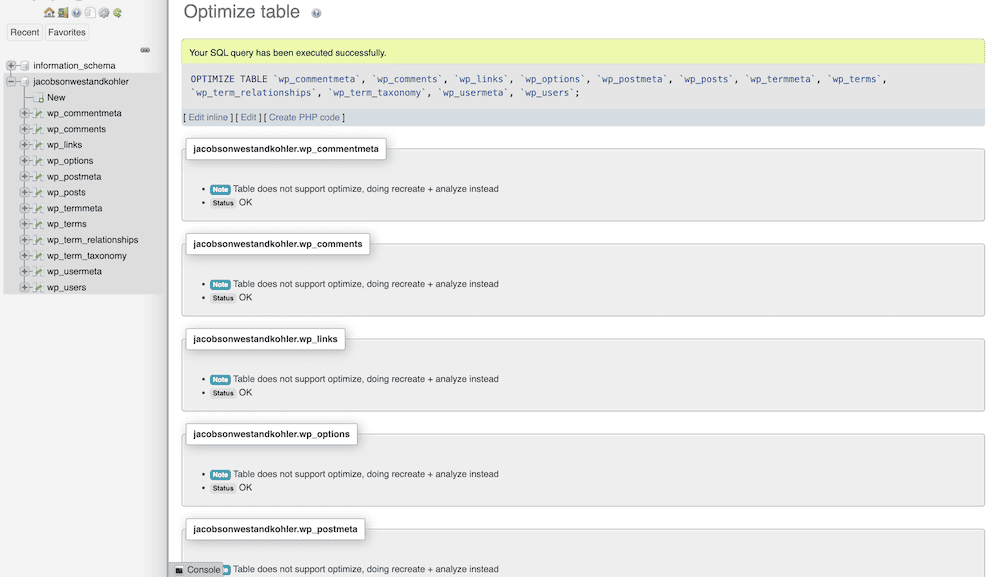
Con WP-Optimize, andate su WP-Optimize > Database > Optimizations. Da qui, cliccate sul pulsante Run Optimization accanto all’opzione Optimize database tables:
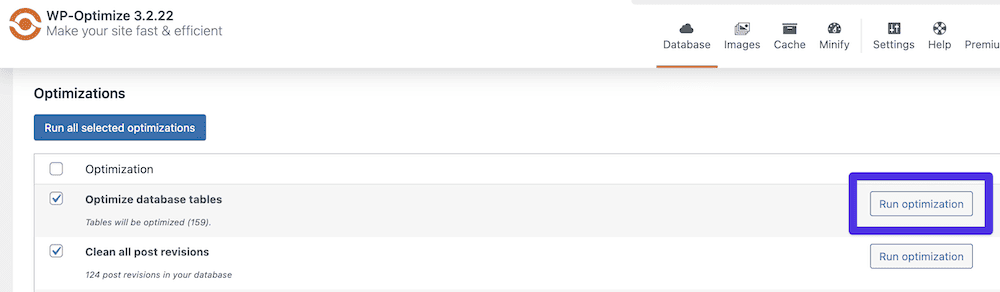
Il plugin eseguirà l’ottimizzazione di tutte le tabelle e restituirà un messaggio di successo. A questo punto, potete passare alla revisione dei post.
2. Ripulire le revisioni dei post
Il sistema di revisione dei post di WordPress fa sì che ogni modifica apportata si accumuli nel tempo. Potete eliminare queste revisioni dal vostro database in modo semplice utilizzando le query SQL. Il modo più semplice per farlo è una riga:
DELETE FROM wp_posts WHERE post_type = 'revision’;Ciò eliminerà tutti i tipi di post di revisione dalla tabella. Tuttavia, ci saranno anche dati associati in altre tabelle. Per catturare e rimuovere tutti questi dati, potete utilizzare il seguente snippet:
DELETE FROM wp_posts WHERE post_type = 'revision';
DELETE FROM wp_term_relationships WHERE object_id NOT IN (SELECT ID FROM wp_posts);
DELETE FROM wp_postmeta WHERE post_id NOT IN (SELECT ID FROM wp_posts);Naturalmente, se copiate e incollate questo codice, dovrete utilizzare il prefisso della tabella corretta per il vostro database. Con un plugin, questa operazione richiede pochi secondi. Come per l’ottimizzazione generale del database di WordPress, WP-Optimize offre un pulsante a un solo clic all’interno di WordPress:
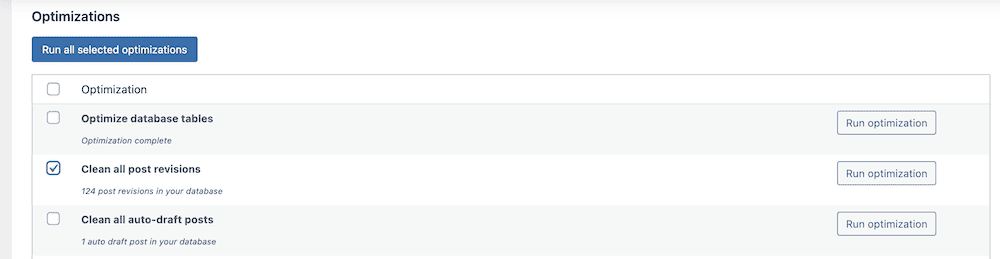
In futuro, potrete limitare il numero di revisioni utilizzate da WordPress accedendo al file wp-config.php. Aggiungete la seguente riga al file e salvate le modifiche:
define( 'WP_POST_REVISIONS', X );X è il numero di revisioni che desiderate mantenere. Potreste anche specificare false, ma non ve lo consigliamo. È sempre meglio avere almeno una revisione a cui ricorrere in caso di necessità.
3. Eliminare i commenti di spam e gli articoli nel cestino
È anche possibile utilizzare le query SQL per rimuovere i commenti di spam. Quando si moderano i commenti, quelli indesiderati rimangono nel database per 30 giorni. Ciò significa che i commenti contrassegnati come spam entro questo periodo di tempo rimarranno nel vostro database.
Potete eliminarli completamente con poche righe di SQL nel vostro strumento di gestione del database:
DELETE FROM wp_comments, wp_commentmeta
USING wp_comments
LEFT JOIN wp_commentmeta ON wp_comments.comment_ID = wp_commentmeta.comment_id
WHERE wp_comments.comment_approved = 'spam’;È un caso simile a quello degli articoli che vengono inviati al cestino all’interno di WordPress. Potrebbero esserci molti contenuti “nel limbo”, che potete eliminare con un’altra query SQL:
DELETE p, pm, tr
FROM wp_posts p
LEFT JOIN wp_postmeta pm ON p.ID = pm.post_id
LEFT JOIN wp_term_relationships tr ON p.ID = tr.object_id
WHERE p.post_status = 'trash’;Come per le revisioni dei post, potete impostare i valori del tempo necessario per rimuovere gli elementi del cestino all’interno di wp-config.php:
define( 'EMPTY_TRASH_DAYS', X )All’interno di WP-Optimize, ci sono tre opzioni per aiutarvi a rimuovere i commenti di spam e il cestino di WordPress:
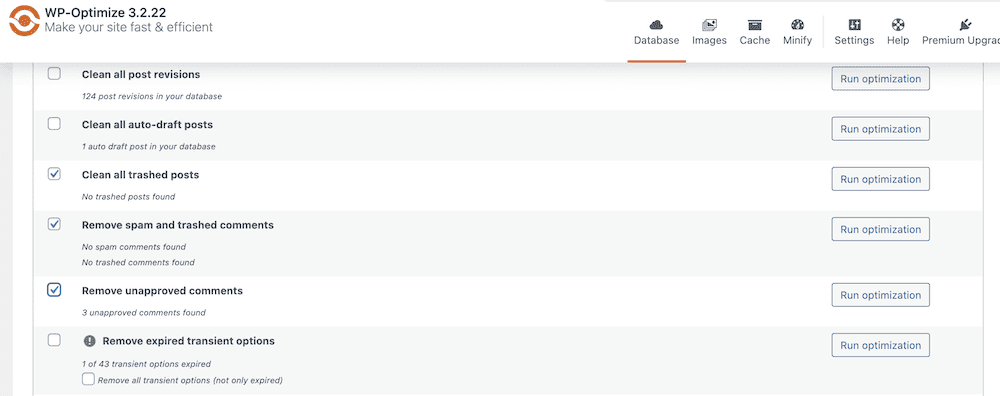
Esiste anche l’opzione per rimuovere i commenti non approvati. Questa opzione può essere utile in alcune situazioni, ma non la consigliamo. Moderate invece questi commenti e poi cancellateli se necessario.
4. Rimuovere i tag non utilizzati
Le tassonomie sono importanti per WordPress, ma con il tempo possono diventare una raccolta enorme. Questo è un caso eccellente di ottimizzazione del database e, come per altre tecniche, potete utilizzare una query SQL:
DELETE t, tt
FROM wp_terms AS t
INNER JOIN wp_term_taxonomy AS tt ON t.term_id = tt.term_id
LEFT JOIN wp_term_relationships AS tr ON tr.term_taxonomy_id = tt.term_taxonomy_id
WHERE tt.taxonomy = 'post_tag' AND tt.count = 0;L’opzione più vicina per rimuovere i tag inutilizzati in WP-Optimize è Clean post meta data. Questa opzione valuta se ci sono metadati orfani e li rimuove:
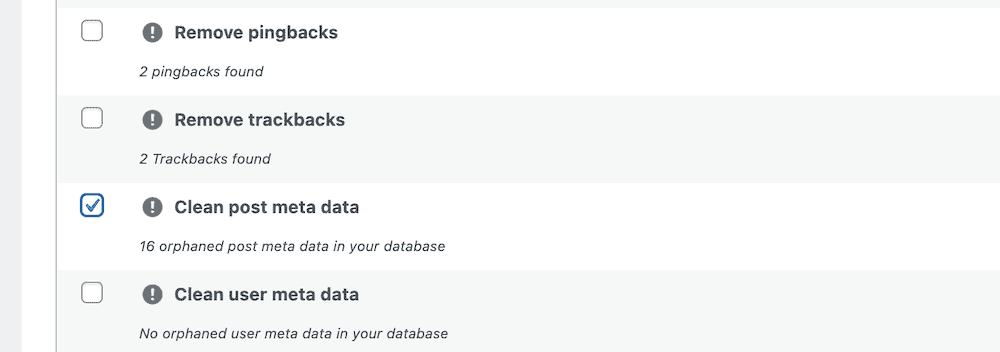
Sebbene questa opzione potrebbe rimuovere anche categorie e altri dati, è una soluzione sicura da utilizzare, soprattutto se nessun altro post o pagina li utilizza.
5. Eliminare i Pingback e i Trackback
Non sappiamo quanti siti WordPress utilizzino i pingback e i trackback nell’era attuale, ma possono comunque ingombrare il vostro database se lasciate l’impostazione attiva. La prima cosa da fare è verificare se l’opzione è disattivata. Si tratta di un’operazione semplice da eseguire nella schermata Impostazioni > Discussioni di WordPress:
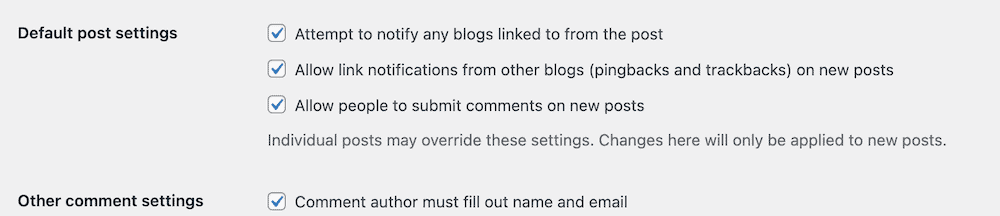
Nella sezione Impostazioni predefinite dei post, assicuratevi di deselezionare le opzioni “Tenta di notificare qualsiasi blog…” e “Consenti notifiche dei link…” e salvate le modifiche. Successivamente, tornate al vostro strumento di gestione del database ed eseguite la seguente query:
DELETE c, cm
FROM wp_comments c
LEFT JOIN wp_commentmeta cm ON c.comment_ID = cm.comment_id
WHERE c.comment_type IN ('trackback', 'pingback’);Entrambi si trovano nello stesso posto dei commenti, anche se il tipo è diverso ed è quello su cui si concentra la query. WP-Optimize offre due opzioni distinte per ciascuno di essi:
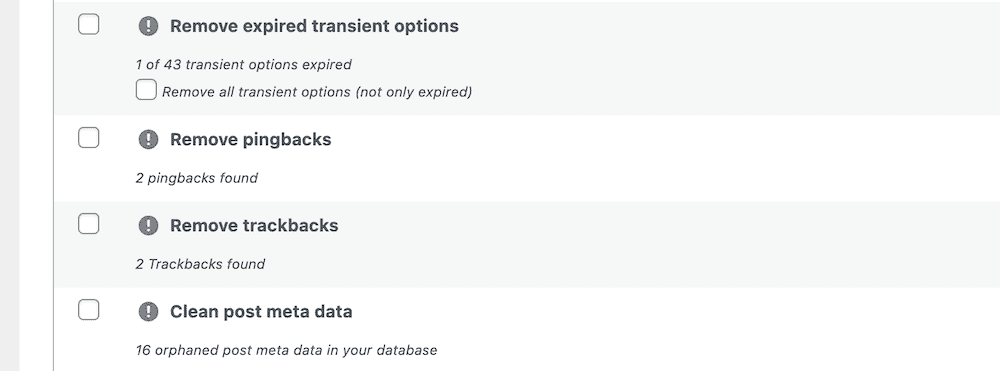
Una volta completato questo lavoro, non dovreste più vedere trackback e pingback nel vostro database!
Utilizzare l’ottimizzazione automatica del database WordPress di Kinsta
I clienti di Kinsta non hanno bisogno di un plugin per l’ottimizzazione del database di WordPress. Effettuiamo ottimizzazioni automatiche continue 24 ore su 24 per tutti i siti. Per estensione, ciò significa che non dovrete sapere nulla di query SQL, di dove si trovano i dati all’interno del vostro database o di qualsiasi altra cosa relativa all’ottimizzazione del database di WordPress.
L’ottimizzazione continua del database fa parte del nostro Application Performance Monitoring (APM). Questo permette di mantenere il vostro database WordPress (e il vostro sito) snello ed efficiente senza bisogno di interventi manuali.
L’APM ripulisce il vostro database rimuovendo i dati non necessari come i transitori, i metadati orfani e i commenti di spam. In questo modo potete assicurarvi che il vostro database rimanga ottimizzato senza bisogno di interventi.
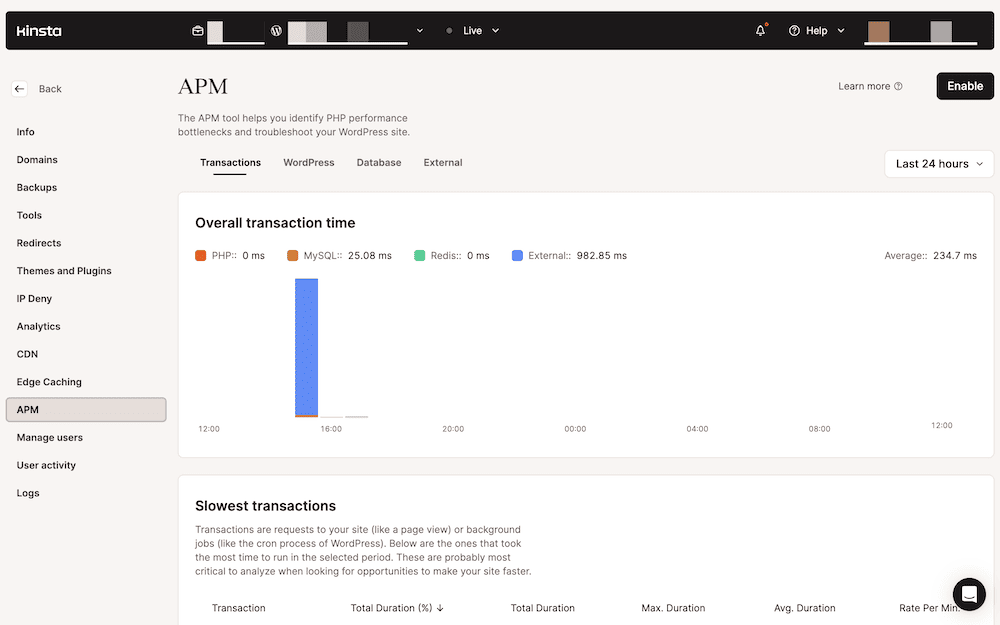
Il corretto uso dell’APM non è al centro di questo post, ma è un argomento che abbiamo trattato nella nostra documentazione. Per quanto riguarda il monitoraggio del database, APM tiene sotto controllo le query SQL più lente che vengono eseguite:
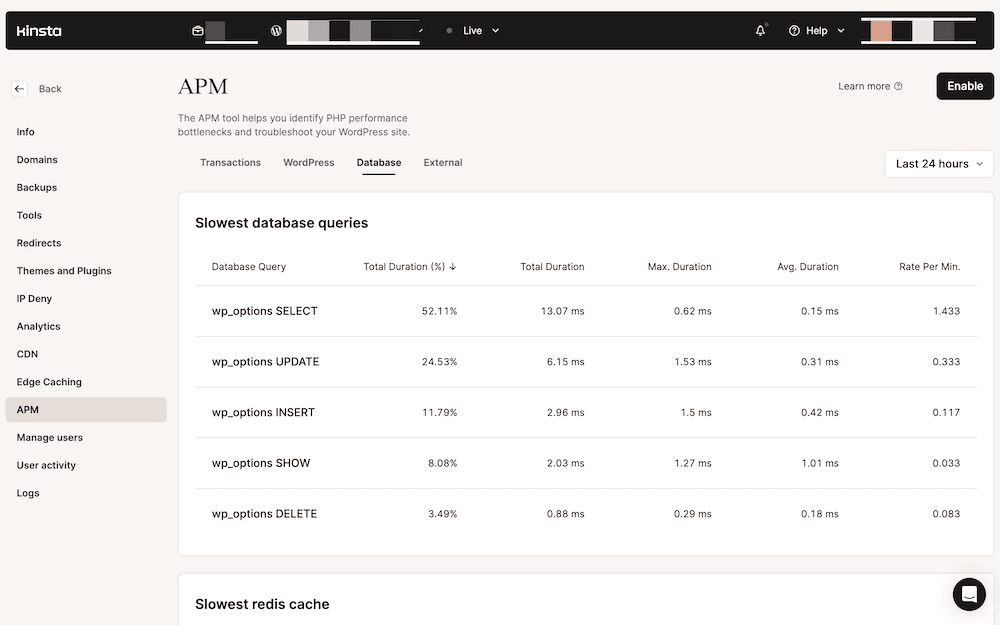
Potete accedere all’APM dal cruscotto MyKinsta, in particolare dalla schermata APM. Tenete presente che potrebbe essere necessario prima attivarlo:
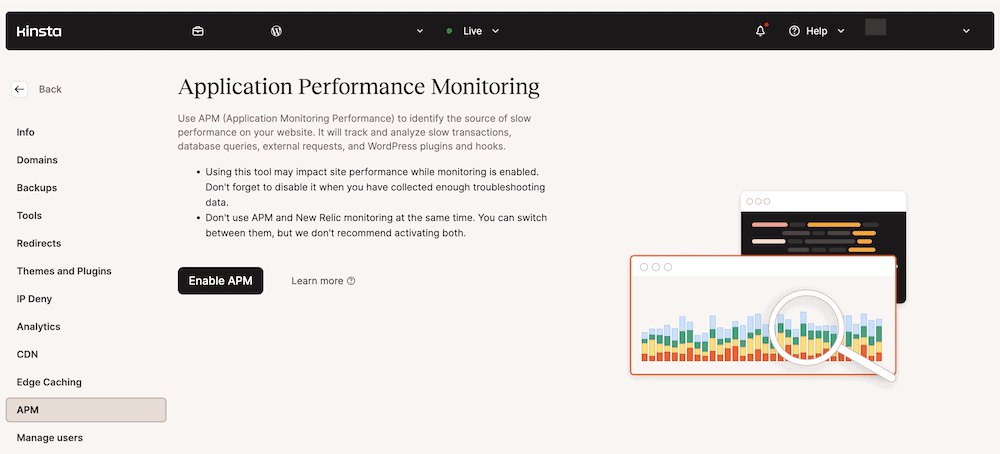
A questo punto, dovrete lasciare all’APM un po’ di tempo per raccogliere i dati. Tuttavia, una volta che saranno visibili, potrete controllare le query che potrebbero necessitare di un’ulteriore ottimizzazione.
Come ottimizzare le query del database per una maggiore efficienza
L’ottimizzazione delle query del database che utilizzate è fondamentale per migliorare le prestazioni e la velocità del vostro sito WordPress. Query efficienti significano un recupero più rapido dei dati, che a sua volta porta a un miglioramento dei tempi di caricamento e a una migliore esperienza utente.
Dato che potete utilizzare le query per ottimizzare il database di WordPress, ecco un paio di consigli su come renderle più efficienti:
- Ottimizzare le strutture delle query. Noterete che non usiamo i caratteri jolly (o asterischi) nelle nostre query di esempio. Invece di utilizzare
SELECT *, siate specifici per quanto riguarda le colonne esatte di cui avete bisogno. Inoltre, se possibile, usateJOINinvece delle subquery. Le subquery possono essere meno efficienti, soprattutto se non hanno una buona struttura o se coinvolgono grandi insiemi di dati. - Usare la cache delle query. Strumenti come Redis possono memorizzare i risultati delle query in memoria. Ciò significa che i risultati della query possono essere serviti dalla cache piuttosto che interrogare nuovamente il database la volta successiva.
Questi sono suggerimenti vaghi, ma ci sono molte altre cose che potete fare. Diamo un’occhiata veloce a questo aspetto.
Ottimizzazione avanzata del database di WordPress e suggerimenti per la risoluzione dei problemi
L’indicizzazione può aiutarvi ad aggiungere una guida rapida al vostro database. Aiuta il server del database a trovare i dati più velocemente senza dover scansionare tutte le righe di una tabella.
Per ottenere questo risultato, identificate le colonne che vengono utilizzate frequentemente nelle vostre query e considerate la possibilità di aggiungervi degli indici. Potete farlo da phpMyAdmin (o simili). Per prima cosa, cliccate sulla tabella che desiderate indicizzare e andate alla scheda Structure:
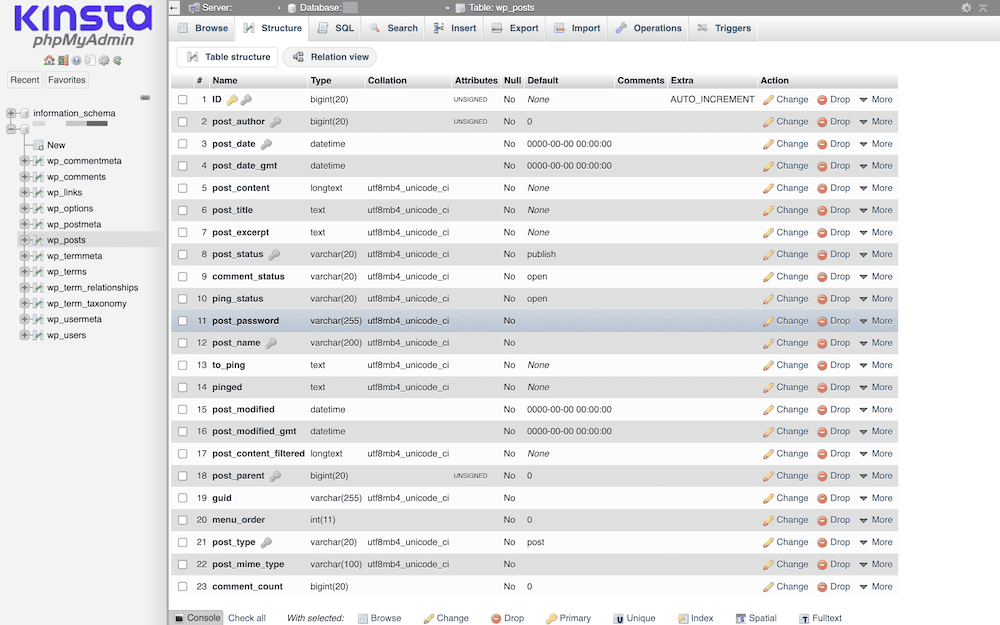
Quindi, selezionate le colonne che volete indicizzare e scegliete l’opzione Indice in fondo alla tabella:
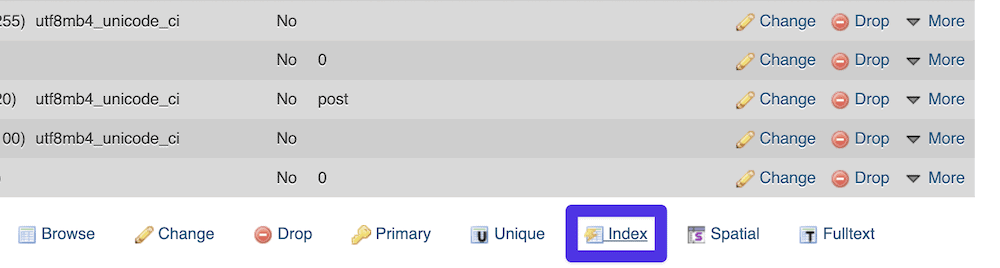
Una volta salvate le modifiche, le colonne verranno indicizzate.
L’istruzione EXPLAIN può anche aiutarvi a capire come MySQL esegue la query. Può aiutarvi a individuare le inefficienze e a capire come la query interagisce con gli indici. Per eseguirla, aggiungete l’istruzione all’inizio di una query esistente. Quando la eseguirete, SQL spiegherà come eseguirà la query:
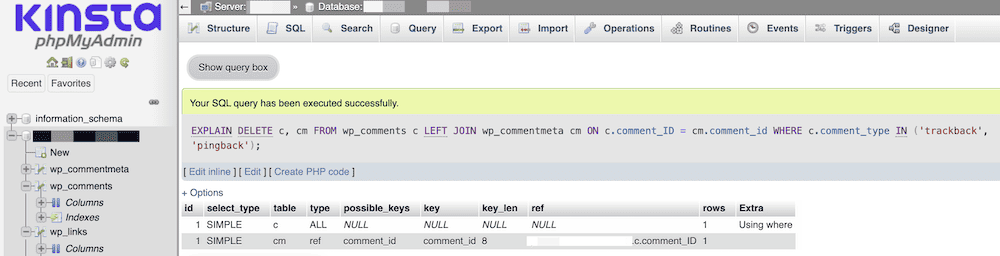
In questa sede non possiamo parlare di tutto ciò che riguarda l’istruzione EXPLAIN, ma la documentazione di MySQL copre quasi tutto ciò che c’è da sapere.
Monitoraggio delle prestazioni
Il monitoraggio delle prestazioni del vostro database WordPress è una parte essenziale della gestione di un sito. Vi aiuterà a identificare potenziali problemi prima che si aggravino e a garantire che il vostro sito rimanga efficiente e reattivo.
Molte delle tecniche che tratteremo in questo post serviranno a monitorare le prestazioni, come ad esempio l’utilizzo di EXPLAIN per le query lente. Tuttavia, è possibile fare molto di più. Infatti, phpmyAdmin include le proprie metriche sulle prestazioni nella scheda Status del server:
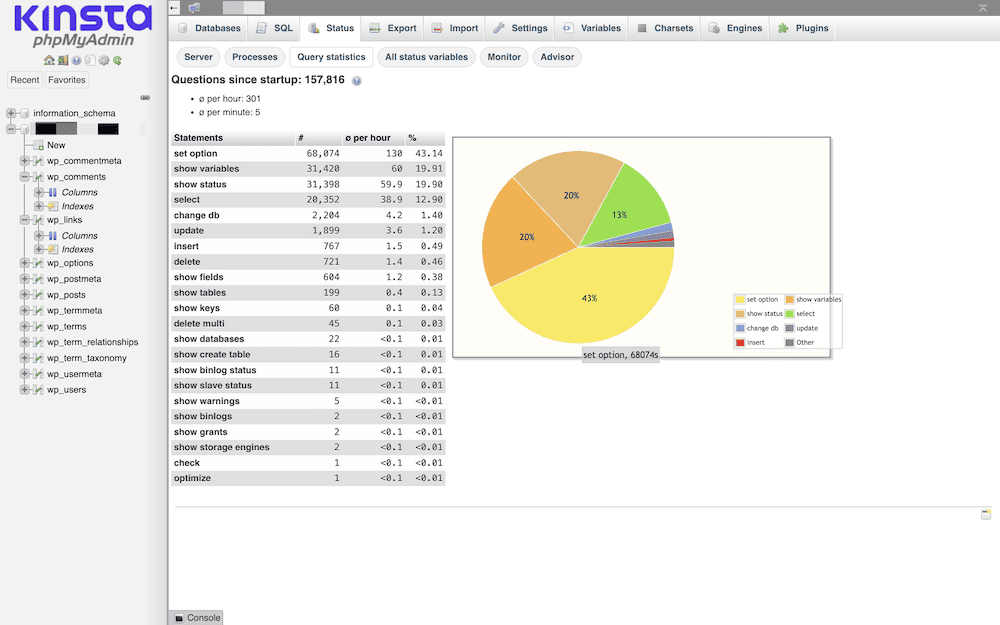
In questo modo è possibile visualizzare i tempi e i processi di esecuzione delle query (nella scheda Query statistics), il che aiuta a identificare le query che necessitano di un’ottimizzazione. Per un monitoraggio avanzato, MySQL Workbench sarà prezioso:
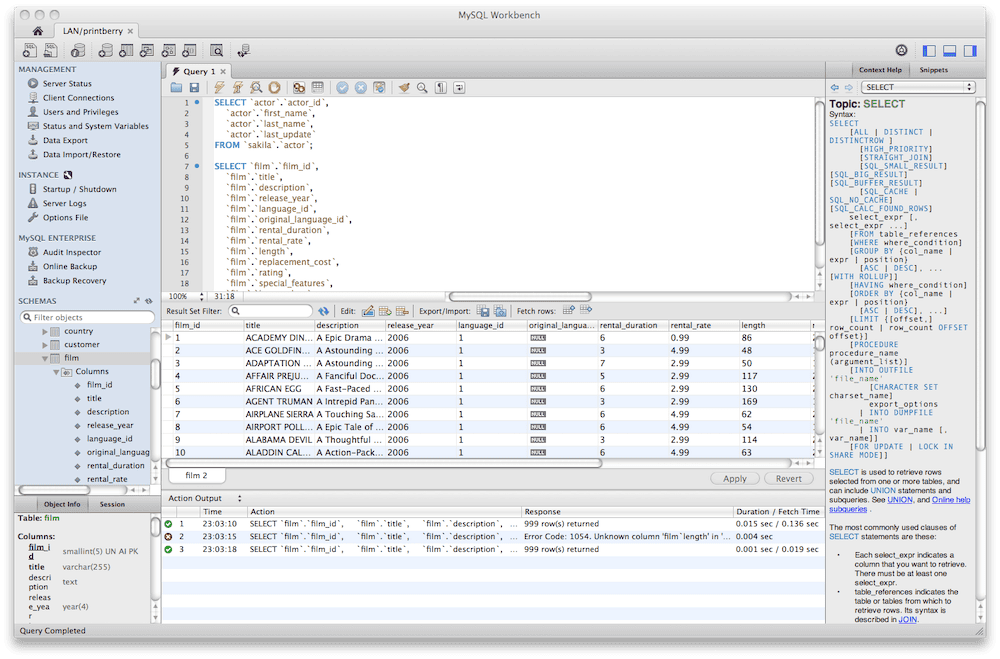
Offre funzioni avanzate per la progettazione, lo sviluppo e l’amministrazione dei database. Inoltre, fornisce report sulle prestazioni e diagnostica che possono aiutarvi a mettere a punto il database.
All’interno di WordPress, il plugin Query Monitor permette di monitorare le query del database, gli hook, i condizionali, le richieste HTTP e altro ancora.
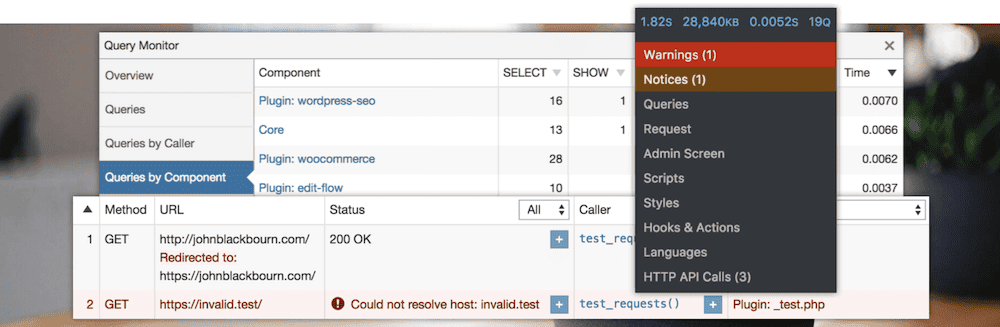
È particolarmente utile per individuare le query lente e identificare i plugin o i temi che le causano. Nella maggior parte dei casi, però, si tratta di un plugin di sviluppo, quindi potrebbe non essere adatto a un sito di produzione.
Come gestire database di grandi dimensioni in WordPress
Quando un sito WordPress cresce in contenuti, utenti e traffico, il suo database si espande naturalmente. Un database di grandi dimensioni sarà un problema che incontrerete (o di cui vi preoccuperete) spesso durante la gestione di un sito.
La maggior parte dei consigli forniti in questo articolo può essere adatta a un database di grandi dimensioni – e a ridurlo. Tuttavia, ci sono molti altri consigli che possiamo dare per quei database che saranno intrinsecamente più grandi di quelli tipici:
- Archiviare i dati più vecchi. Invece di mantenere tutti i dati in vita, prendete in considerazione l’archiviazione dei vecchi post o dei dati degli utenti a cui non accedete regolarmente.
- Utilizzare una rete di distribuzione dei contenuti (CDN). Scaricare e servire risorse statiche come immagini, video e download da un altro server può ridurre il carico sul vostro sito e contribuire a velocizzarlo. Inoltre, il vostro sito si caricherà più velocemente per gli utenti, indipendentemente dalla loro posizione.
- Query personalizzate. Se siete sviluppatori WordPress, scrivete query efficienti per i vostri temi e plugin. Ciò vi aiuterà a recuperare solo ciò che serve e a mantenere alta l’efficienza.
Potreste anche prendere in considerazione tecniche avanzate come il partizionamento delle tabelle e lo “sharding del database” In questo caso i dati vengono suddivisi su più database. Si tratta di un’operazione spesso complessa e che richiede una gestione esperta.
A questo proposito, gli esperti sono una necessità quando si tratta di ottenere prestazioni elevate dal vostro database e dal vostro sito web. L’Hosting WordPress di Kinsta è scalabile, gestito e ottimizzato per la piattaforma.
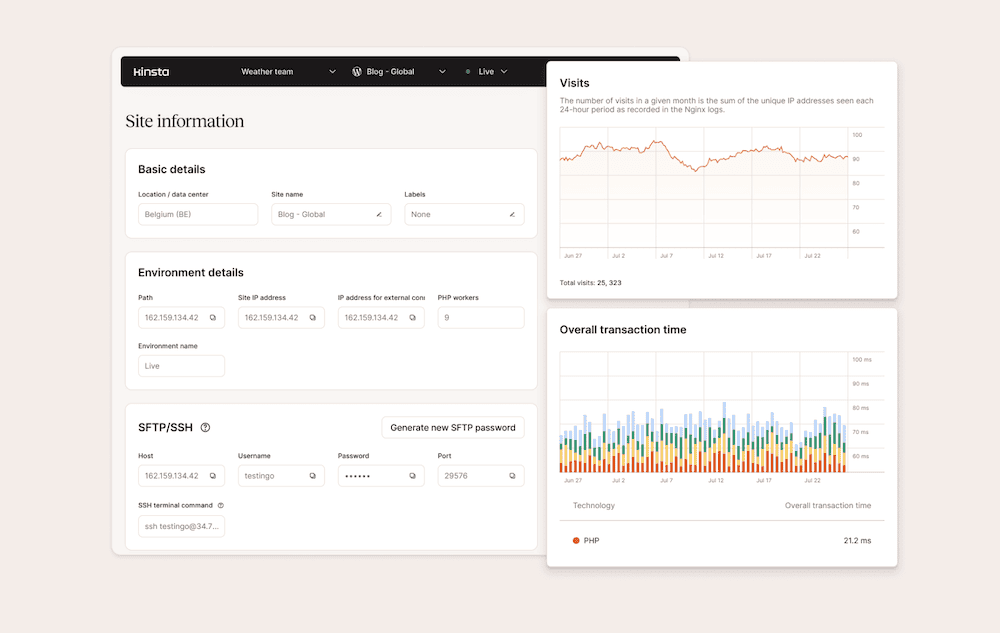
I piani partono da 35 dollari al mese e la nostra architettura può supportare un semplice blog fino a reti di livello aziendale. Contattateci per scoprire come possiamo diventare il vostro partner di hosting a lungo termine, indipendentemente dai vostri obiettivi.
Riepilogo
Il database di WordPress è come il motore di un’automobile: senza una messa a punto, non funzionerà come dovrebbe. Infatti, una mancata ottimizzazione del database di WordPress potrebbe farvi scendere dal primo all’ultimo posto nelle classifiche di ricerca. Anche i vostri utenti si accorgeranno che il sito sta diventando un’altra cosa, per cui un database perfetto e veloce è fondamentale per il vostro successo.
Ci sono molti modi per farlo, ma una combinazione di tecniche manuali, plugin e strumenti di ottimizzazione di Kinsta vi darà i migliori benefici. In molti casi, l’automazione può aiutarvi a svolgere molte di queste attività senza dover accedere o eseguire uno strumento specifico.
Ci piacerebbe sapere se i nostri consigli per l’ottimizzazione del database di WordPress hanno funzionato per voi. Fateci sapere quali hanno avuto un impatto maggiore nella sezione commenti qui sotto!


